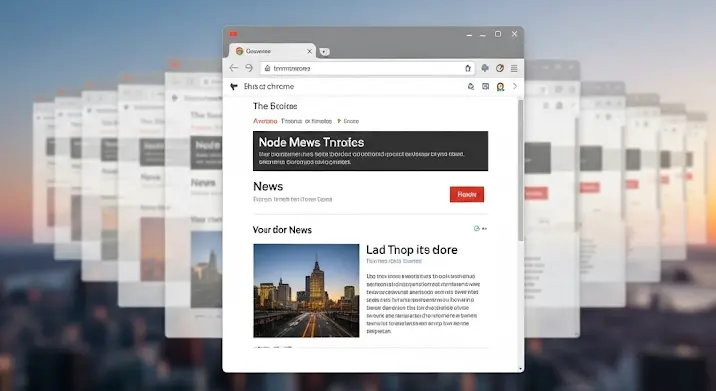
Valószínűleg Ön is észrevette már: megnyitja kedvenc böngészőjét, mondjuk a Google Chrome-ot, a Mozilla Firefoxot vagy a Microsoft Edge-et, és alig néhány perc múlva, ha beles (belenéz a feladatkezelőbe), azt látja, hogy nem csupán egy, hanem tíz, tizenöt, vagy akár még több példány is fut belőle a háttérben. Felmerül a kérdés: miért van ez így? Ez hiba? Esetleg valami vírus? Megnyugtatjuk: a legtöbb esetben nem erről van szó. A több folyamatban futó böngésző a modern web szerves része, és az Ön stabilitását, biztonságát és teljesítményét szolgálja.
A rejtély megfejtése: a többprocesszoros architektúra
Ahhoz, hogy megértsük, miért viselkedik így a böngészőnk, elengedhetetlen, hogy bepillantsunk a motorháztető alá, és megismerkedjünk a többprocesszoros architektúra fogalmával. Korábban a böngészők egyetlen, nagyméretű folyamatként működtek. Ez azt jelentette, hogy az összes böngészőfül, bővítmény, szkript és a felhasználói felület mind ugyanazon a „szálon” futott. Ennek volt egy hatalmas hátránya: ha egyetlen fül összeomlott, vagy egy rosszul megírt szkript lefagyott, az magával rántotta az egész böngészőt. Emlékszik még azokra az időkre, amikor egy-egy rosszul betöltődő weboldal miatt az egész program leállt, és elvesztek a többi fülön végzett munkák?
Nos, ezeknek az időknek a legtöbb modern böngésző esetében vége. A Google Chrome volt az úttörője ennek a váltásnak, amit aztán a Firefox és az Edge is követett. A lényeg: a böngésző felbontja a feladatait különálló, kisebb folyamatokra. Mintha egy nagy csapatmunka helyett, ahol mindenki mindent csinál, mindenki egy specifikus feladatért felelős lenne.
Milyen előnyökkel jár ez a felépítés?
- Stabilitás: Talán a legkézzelfoghatóbb előny. Ha egy böngészőfül összeomlik (mondjuk egy rosszul megírt JavaScript kód miatt), az adott fülhöz tartozó folyamat leáll, de a többi fül és maga a böngésző felhasználói felülete érintetlen marad. Csak az összeomlott fület kell frissíteni, és már mehet is tovább a munka.
- Biztonság (Homokozó – Sandbox): Ez az egyik legfontosabb szempont. Minden böngészőfül, sőt, gyakran minden weboldal külön, úgynevezett homokozó (sandbox) környezetben fut. Ez azt jelenti, hogy az adott folyamatnak korlátozott hozzáférése van a számítógép erőforrásaihoz és más folyamatokhoz. Ha egy rosszindulatú weboldal vagy kiterjesztés megpróbálna hozzáférni az Ön adataihoz vagy kárt tenni a rendszerében, a homokozó elszigeteli azt, megakadályozva, hogy kiterjessze a kárt más területekre. Ez kritikus védelmet nyújt a vírustámadások, a kémprogramok és az adathalászat ellen.
- Teljesítmény és Reaktivitás: Bár paradoxonnak tűnhet, de a több folyamat jobb teljesítményt eredményezhet. A modern processzorok több maggal (CPU maggal) rendelkeznek, és a többprocesszoros architektúra lehetővé teszi, hogy a böngésző kihasználja ezeket a magokat. Például, amíg az egyik fülön egy bonyolult animáció fut, addig egy másik fül betölthet egy weboldalt, és a felhasználói felület is reszponzív maradhat. Ezenkívül, ha egy weboldal lefagy, az nem akadályozza meg a böngésző felhasználói felületét, hogy továbbra is válaszoljon a kattintásokra.
- Memóriakezelés: Bár a böngészők hírhedten sok RAM-ot fogyasztanak, a többprocesszoros felépítés segíti a memóriakezelést is. Ha egy fül már régóta inaktív, a böngésző „lefagyaszthatja” az adott folyamatot, vagy akár ki is dobhatja a memóriából (tab discarding), majd szükség esetén újra betöltheti. Ezáltal az inaktív lapok nem foglalnak feleslegesen sok erőforrást.
Melyek azok a „példányok”, amiket lát?
A feladatkezelőben látott rengeteg folyamat nem egyforma. Mindegyiknek megvan a maga specifikus szerepe:
- Fő böngészőfolyamat (Browser Process): Ez a központi agy. Ez felelős a felhasználói felületért (a címsor, a fülek, a menü), a hálózati kommunikációért (URL-ek lekérése), a bővítmények és a renderelő folyamatok koordinálásáért, valamint a helyi fájlokhoz való hozzáférésért.
- Renderelő folyamatok (Renderer Processes): Ezek a „munkások”, akik a weboldalak tartalmát rajzolják. Minden megnyitott böngészőfül és gyakran a különböző eredetű (domain nevű) iframe-ek is saját renderelő folyamatot kapnak. Ez az a folyamat, amelyik a HTML-t, CSS-t és JavaScriptet feldolgozza és megjeleníti. Ha egy fül összeomlik, ez a renderelő folyamat áll le.
- GPU folyamat (GPU Process): Ez a folyamat a grafikus kártyával (GPU) való kommunikációért felelős. Mivel a GPU gyorsabb grafikus megjelenítést tesz lehetővé, és a böngészők egyre inkább kihasználják ezt, egy dedikált folyamat gondoskodik a biztonságos és hatékony adatcseréről.
- Hálózati folyamat (Network Process): Bár a fő böngészőfolyamat is kezel hálózati feladatokat, egyre több böngésző különálló hálózati folyamatot használ a webes kérések, letöltések és feltöltések kezelésére. Ez növeli a stabilitást, mivel a hálózati problémák nem bénítják meg az egész böngészőt.
- Kiterjesztések folyamatai (Extension Processes): Minden egyes telepített kiterjesztés (például reklámblokkolók, jelszókezelők) futhat saját külön folyamatban. Ez biztosítja, hogy egy rosszul működő vagy rosszindulatú kiterjesztés ne tudja befolyásolni a böngésző többi részét, és ha összeomlik, csak az adott kiterjesztés áll le.
- Beépülő modulok (Plugin Processes): Bár ma már ritkábban használtak (Flash például már a múlté), régebben az olyan beépülő modulok, mint a Flash Player vagy a Java, külön folyamatban futottak.
- Szolgáltatásmunkás (Service Worker) folyamatok: Ezek olyan háttérfolyamatok, amelyek akkor is futhatnak, ha a weboldal, amihez tartoznak, nincs aktívan megnyitva. Például értesítéseket küldhetnek, vagy gyorsítótárazhatják a tartalmat offline használatra.
- Háttéralkalmazások (Background Applications): Néhány böngésző, mint a Chrome, lehetővé teszi, hogy bizonyos webes alkalmazások a háttérben fussanak, még akkor is, ha bezárta a böngésző ablakot (pl. Gmail értesítések). Ezek is külön folyamatként jelennek meg.
Miért tűnik mégis túl soknak?
Néha az ember azt gondolná, hogy ennyi folyamat már túlzás. Ennek több oka is van:
- Weboldalak összetettsége: Egy modern weboldal nem csupán egy darab kód. Sokszor tartalmaz reklámokat, közösségi média beépülőket, analitikai szkripteket, amelyek mind különböző domainekről származnak. Biztonsági okokból (a homokozó miatt) a böngésző gyakran külön renderelő folyamatba helyezi ezeket a „külső” tartalmakat.
- Előbetöltés és előkészítés (Pre-rendering/Pre-loading): A böngészők igyekeznek előre gondolkodni. Ha Ön például beírja a keresőbe, hogy „időjárás Budapest”, a böngésző megpróbálja előre betölteni vagy előkészíteni a legvalószínűbb találatokat, hogy gyorsabb legyen a megjelenítés, amikor rákattint. Ez is extra folyamatokat jelenthet.
- Inaktív, de nem bezárt fülek: Amíg egy fül nyitva van, még ha nem is aktív, a böngésző valamennyire életben tartja az ahhoz tartozó folyamatokat, hogy gyorsan visszatérhessen rá.
Azonosítás és kezelés: Mikor van tényleg probléma?
Ha a böngészője normális tempóban működik, és a számítógépe is stabil, valószínűleg nincs oka aggodalomra. Azonban ha azt tapasztalja, hogy a böngészője rendkívül lassú, állandóan lefagy, vagy a gép ventilátora folyamatosan üvölt, érdemes megvizsgálni a helyzetet.
Hogyan ellenőrizze?
- Windows: Nyomja meg a
Ctrl + Shift + Escbillentyűket a Feladatkezelő (Task Manager) megnyitásához. Keresse meg a „Folyamatok” vagy „Részletek” fület, és keressen rá a böngészője nevére (pl. „chrome.exe”, „firefox.exe”, „msedge.exe”). - macOS: Nyissa meg az Aktivitásfigyelő (Activity Monitor) alkalmazást (alkalmazások/segédprogramok mappában). Keresse a böngészője nevét.
- Böngésző saját feladatkezelője: A modern böngészőknek gyakran van saját, beépített feladatkezelőjük, ami részletesebben mutatja, melyik fül, kiterjesztés vagy folyamat mennyi CPU-t és RAM-ot fogyaszt.
- Google Chrome: Nyomja meg a
Shift + Escbillentyűket. - Mozilla Firefox: Írja be a címsorba:
about:performancevagyabout:processes. - Microsoft Edge: Hasonlóan a Chrome-hoz,
Shift + Escbillentyűkombinációval vagy a böngésző menüjében (További eszközök -> Böngésző feladatkezelője).
- Google Chrome: Nyomja meg a
Mikor érdemes beavatkozni?
Ha a böngésző saját feladatkezelőjében azt látja, hogy egyetlen fül vagy kiterjesztés tartósan rendkívül magas CPU-t vagy memóriát fogyaszt, akkor érdemes:
- Bezárni a problémás fület.
- Letiltani vagy eltávolítani a gyanús kiterjesztést. Néha egy rosszul megírt vagy elavult bővítmény okozhat ilyen problémákat.
- Frissíteni a böngészőt. A fejlesztők folyamatosan optimalizálják a memóriakezelést és a teljesítményt.
- Ellenőrizni a gépet rosszindulatú szoftverek (malware) után. Ritkán, de előfordulhat, hogy egy vírus vagy kémprogram a böngésző folyamataiba ágyazza be magát.
Összefoglalás
A böngészők mögött meghúzódó többprocesszoros architektúra nem egy hiba, hanem egy tudatos és rendkívül fontos mérnöki döntés. A biztonság, a stabilitás és a felhasználói élmény javítása érdekében áldozunk némi extra RAM és CPU erőforrást. Amikor legközelebb beles a feladatkezelőbe, és meglátja a sok-sok „böngésző példányt”, már tudni fogja, hogy ezek az Ön digitális védőangyalai, amelyek azért dolgoznak a háttérben, hogy Ön zökkenőmentesen és biztonságosan szörfözhessen a weben.
